Лучшие программы для создания загрузочной флешки
 В статьях о том, как установить Windows 10, 8.1 или Windows 7 с USB накопителя, я уже описывал многие способы создания загрузочной флешки, но далеко не все. Ниже в списке перечислены отдельные инструкции на эту тему, но я рекомендую для начала ознакомиться со статьей под списком: в ней вы найдете лучшие программы для создания загрузочной или мультизагрузочной флешки или внешнего USB диска, некоторые из которых имеют свои уникальные полезные особенности.
В статьях о том, как установить Windows 10, 8.1 или Windows 7 с USB накопителя, я уже описывал многие способы создания загрузочной флешки, но далеко не все. Ниже в списке перечислены отдельные инструкции на эту тему, но я рекомендую для начала ознакомиться со статьей под списком: в ней вы найдете лучшие программы для создания загрузочной или мультизагрузочной флешки или внешнего USB диска, некоторые из которых имеют свои уникальные полезные особенности.
- Загрузочная флешка Windows 11
- Загрузочная флешка Windows 10
- Загрузочная флешка Windows 8.1
- Загрузочная флешка Windows 7
- Загрузочная флешка Windows XP
- Создание мультизагрузочной флешки (для установки различных ОС, записи Live CD и других целей)
- Загрузочная флешка Mac OS Mojave
- Создание загрузочной флешки для компьютера с Windows, Linux и другими ISO на телефоне Android
- Загрузочная флешка DOS
В этом обзоре будут рассмотрены бесплатные утилиты, позволяющие сделать загрузочный USB носитель для установки Windows или Linux, а также программы для того, чтобы записать мультизагрузочную флешку. Также представлены варианты создания USB накопителя для запуска Windows 10, 8.1 и Windows 7 без установки и использования Linux в Live-режиме.
- Загрузочная флешка Windows 10 и 8.1 без программ
- Microsoft Windows Installation Media Creation Tool (официальная утилита)
- Rufus
- Загрузочная флешка в UltraISO
- Windows 7 USB/DVD Download Tool
- Мультизагрузочная флешка (WinSetupFromUSB, Easy2Boot, SARDU и другие программы)
- Дополнительные программы и методы создания
Загрузочная флешка Windows 10 и Windows 8.1 без программ
Те, кто имеют современный компьютер, оснащенный материнской платой с ПО UEFI (Начинающий пользователь может определить UEFI по графическому интерфейсу при входе в БИОС), и которым нужно сделать загрузочную флешку для установки Windows 10 или Windows 8.1 именно на этот компьютер, могут вообще не использовать каких-либо сторонних программ для создания загрузочной флешки.
Все, что нужно для использования данного способа: поддержка EFI загрузки, USB накопитель, отформатированный в FAT32 и желательно оригинальный образ ISO или диск с указанными версиями ОС Windows (для не оригинальных надежнее использовать создание флешки UEFI с помощью командной строки, который описан далее в этом материале). Способ подойдет только в том случае, если находящийся в образе в папке sources файл install.wim или install.esd имеет размер менее 4 Гб.
Суть метода сводится к простому извлечению содержимого ISO-образа на USB-накопитель с файловой системой FAT32. Да, с такого накопителя установка системы будет исправно запускаться в UEFI-режиме.

Подробно этот способ описан в инструкции Загрузочная флешка без программ.
Microsoft Windows Installation Media Creation Tool — официальная утилита для создания загрузочной флешки Windows
Если вам требуется создать загрузочную флешку Windows 10 или 8.1, для этого существует официальная утилита от Майкрософт — Media Creation Tool (MCT), которая автоматически загрузит последнюю оригинальную версию системы, домашнюю или профессиональную, x64 или 32-бит и поможет сразу записать её на USB. Причем созданный накопитель будет работать как в UEFI, так и в Legacy (CSM) системах.
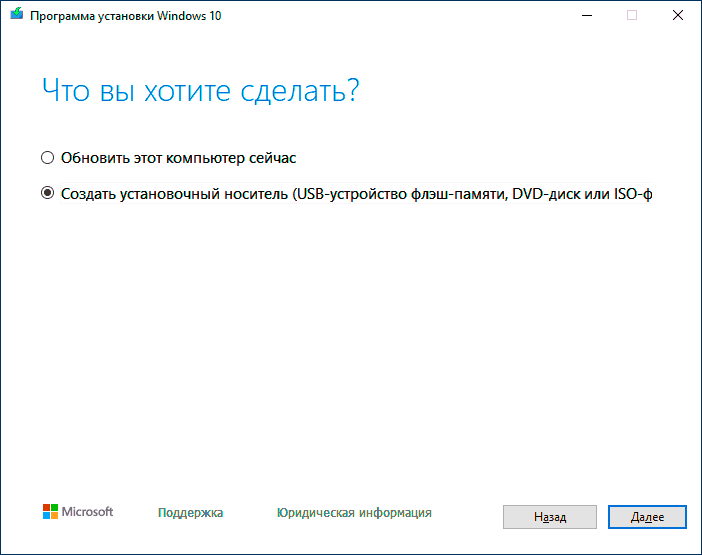
Подробная инструкция по использованию данного способа и о том, как скачать программу с официального сайта Microsoft для Windows 10 — здесь, для Windows 8 и 8.1 здесь: https://remontka.pro/installation-media-creation-tool/
Rufus — самая популярная программа для создания установочных USB флешек
Rufus — бесплатная утилита, позволяющая создать загрузочную флешку Windows или Linux. Программа работает на всех актуальных на данный момент версиях ОС Windows и, помимо прочих своих функций, может проверить накопитель на наличие ошибок. Также имеется возможность разместить на флешке различные утилиты, LiveCD, антивирусные загрузочные образы. Еще одно важное преимущество данной программы в последних ее версиях — простое создание загрузочной флешки UEFI GPT или MBR для Legacy-систем, а также возможность скачать образ Windows 10 с официального сайта прямо в интерфейсе программы.

Сама программа очень проста в использовании, и, в последних версиях, помимо прочего, может делать накопитель Windows To Go для запуска Windows с флешки без установки. Подробнее: Создание загрузочной флешки в Rufus
Создание загрузочной флешки с помощью UltraISO
UltraISO — многофункциональная программа на русском языке для работы с образами ISO, позволяющая, в том числе, легко сделать загрузочную флешку для установки операционной системы на компьютер или других целей. Несмотря на то, что программа не бесплатная, даже бесплатная версия исправно записывает уже готовые образы на USB накопители для последующего запуска компьютера с них.

Подробная инструкция о том, как создать такой накопитель с помощью UltraISO в отдельной инструкции: Загрузочная флешка с помощью UltraISO
Microsoft Windows 7 USB/DVD Download Tool
Утилита Windows 7 USB/DVD Download Tool является официальной бесплатной программой от Microsoft, предназначенной для записи загрузочной флешки с Windows 7 или Windows 8. Несмотря на то, что программа выпускалась для предыдущей версии операционной системы, с Windows 8.1 и Windows 10 она также отлично работает. Скачать можно на официальном сайте Microsoft здесь

Использование не представляет собой никаких сложностей — после установки, Вам необходимо будет указать путь к файлу образа диска с Windows (.iso), указать, на какой USB-диск производить запись (все данные будут удалены) и дождаться завершения операции. Вот и все, загрузочная флешка с Windows 10, 8.1 или Windows 7 готова.
Мультизагрузочные флешки
Далее об инструментах, позволяющих создать мультизагрузочную флешку или другой USB-накопитель. Как можно понять из названия, мультизагрузочная флешка позволяет производить загрузку в различных режимах и для разных целей, например, на одной флешке могут быть:
- Установка Windows 10, 8.1 и Windows 10
- Антивирусные загрузочные образы
- Образы Live CD с утилитами
- Установка различных дистрибутивов Linux — Ubuntu, Mint, варианты Android x86
Это просто пример, в действительности набор может быть совершенно иным, в зависимости от целей и предпочтений владельца такой флешки. Ниже — несколько программ, которые позволяют сравнительно легко создать такие USB накопители.
WinSetupFromUSB

На мой личный взгляд, одна из наиболее удобных утилит для создания загрузочной флешки. Функции программы широки — в программе можно подготовить USB носитель для последующего его превращения в загрузочный, отформатировать в самых различных вариантах и создать необходимую загрузочную запись, проверить загрузочную флешку в QEMU.
Основная функция, которая также реализована достаточно просто и понятно — запись загрузочной флешки из образов установки Linux, дисков с утилитами, а также установки Windows 10, 8.1, Windows 7 и XP (Версии Server также поддерживаются). Использование не столь просто, как у некоторых других программ в этом обзоре, но, тем не менее, если Вы более или менее разбираетесь в том, как делаются такого рода носители, Вам не составит труда разобраться.
Изучит подробную пошаговую инструкцию по созданию загрузочной флешки (и мультизагрузочной) для начинающих пользователей и не только, а также скачать последнюю версию программы можно здесь: WinSetupFromUSB.
AIO Boot
AIO Boot Creator — мощная утилита на русском языке для простой записи загрузочных и мультизагрузочных флешек и внешних жестких дисков с операционными системами, LiveCD и утилитами, подходящая для загрузки в UEFI и BIOS (Legacy), а также включающая в себя набор полезных дополнительных инструментов.

Подробно о программе и ее возможностях в инструкции Как пользоваться AIO Boot для создания загрузочной и мультизагрузочной флешки.
Ventoy
Ventoy — возможно, одна из самых простых программ для создания мультизагрузочной флешки с различными образами ISO. Принцип работы тот же, что и в предыдущем случае: после специальной подготовки USB накопителя достаточно просто скопировать не него необходимые файлы.
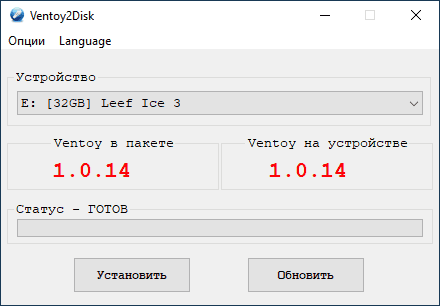
Настройку внешнего вида меню, подписей и других элементов, в отличие от предыдущей программы, придется выполнить вручную. Подробно: Создание мультизагрузочной флешки в Ventoy.
WinUSB
WinUSB — сравнительно простая бесплатная программа, которая позволяет легко сделать загрузочную флешку с Windows 10, 8.1 или Windows 7, Linux, LiveCD и утилитами. Среди особенностей — поддержка UEFI и Legacy загрузки для файловых систем NTFS и FAT32, а также возможность записи мультизагрузочной флешки без её предварительного форматирования.
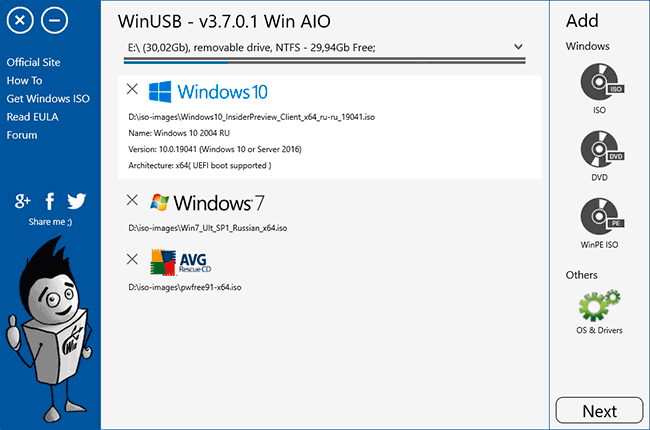
Подробно о программе и инструкция по использованию в статье Мультизагрузочная флешка без форматирования в WinUSB.
Бесплатная программа SARDU MultiBoot Creator для создания мультизагрузочной флешки
SARDU — одна из самых функциональных и простых программ с поддержкой русского языка, позволяющая легко записать мультизагрузочную флешку с:
- Образами Windows 10, 8.1, Windows 7 и XP
- Образами Win PE
- Дистрибутивами Linux
- Антивирусными загрузочными дисками и загрузочными накопителями с утилитами для реанимации системы, настройки разделов на дисках и пр.

При этом для многих образов в программе имеется встроенный загрузчик из Интернета. Если все опробованные до настоящего момента способы создания флешки с мультизагрузкой вам пока не подошли, настоятельно рекомендую попробовать: Мультизагрузочная флешка в SARDU.
Easy2Boot
Программа для создания загрузочной и мультизагрузочной флешки Easy2Boot работает по примерно следующему принципу:
- Вы специальным образом подготавливаете USB накопитель.
- Копируете загрузочные образы ISO в созданную структуру папок на флешке — любое количество почти любых образов.
В результате получаете загрузочный накопитель с образами дистрибутивов Windows (10, 8.1, 8, 7 или XP), Ubuntu и другими дистрибутивами Linux, утилитами для восстановления компьютера или лечения вирусов. По сути, количество ISOкоторые вы можете задействовать, ограничено лишь размером накопителя, что очень удобно, особенно для специалистов, которым это действительно нужно.

Из недостатков обеих программ для начинающих пользователей можно отметить необходимость разбираться в том, что делаешь и уметь вручную внести изменения на диск, если это необходимо (не всегда все работает нужным образом по умолчанию). Подробная инструкция и видео: Мультизагрузочная флешка с помощью Easy2Boot.
XBoot
XBoot представляет собой бесплатную утилиту для создания мультизагрузочной флешки или ISO образа диска с несколькими версиями Linux, утилит, антивирусных комплектов (например, Kaspersky Rescue), Live CD (Hiren’s Boot CD). Windows не поддерживается. Тем не менее, если нам требуется очень функциональная мультизагрузочная флешка, то можно сначала создать ISO в XBoot, после чего использовать полученный образ в утилите WinSetupFromUSB. Таким образом, сочетая две эти программы, мы можем получить мультизагрузочную флешку для Windows 10, 8.1 (или 7), Windows XP, и всего того, что мы записали в XBoot. Скачать XBoot можно на официальном сайте https://sites.google.com/site/shamurxboot/

Создание загрузочного носителя в данной программе производится простым перетаскиванием нужных файлов ISO в главное окно. После чего остается нажать «Create ISO» или «Create USB». Еще одна возможность, предоставляемая в программе — загрузить необходимые образы дисков, выбрав их из достаточно обширного списка.
Другие программы и способы создания загрузочной USB флешки для различных сценариев
В завершение — еще несколько способов создания загрузочного накопителя Windows, Linux или с другой операционной системой, в том числе и на компьютере Linux, если это оказалось необходимым.
Загрузочная флешка в командной строке Windows
Если вам нужна флешка для установки Windows 10, 8.1 или Windows 7, то необязательно использовать какие-либо сторонние программы для ее создания. Более того, часть из этих программ попросту представляют собой графический интерфейс, выполняя все то же самое, что вы можете сделать самостоятельно с помощью командной строки.

Процесс создания загрузочной флешки в командной строке Windows (в том числе с поддержкой UEFI) выглядит так:
- Вы готовите флешку с помощью diskpart в командной строке.
- Копируете все файлы установки операционной системы на накопитель.
- При необходимости вносите некоторые изменения (например, если требуется поддержка UEFI при установке Windows 7).
Ничего сложного в такой процедуре нет и при следовании инструкции справится даже начинающий пользователь. Инструкция: Загрузочная флешка UEFI в командной строке Windows
Флешка с Windows 10 и 8.1 в WinToUSB Free
Программа WinToUSB Free позволяет сделать загрузочную флешку не для установки Windows 10 и 8.1, а для их непосредственного запуска с USB накопителя без установки. При этом, по моему опыту, справляется с этой задачей лучше аналогов.

В качестве источника для системы, записываемой на USB может использоваться образ ISO, компакт-диск с Windows или даже уже установленная на компьютере ОС (правда, последняя возможность, если я не ошибаюсь, не доступна в бесплатной версии). Подробнее о WinToUSB и других подобных утилитах: Запуск Windows 10 с флешки без установки.
WiNToBootic
Еще одна бесплатная и прекрасно работающая утилита для создания загрузочной флешки с Windows 8 или Windows 7. Достаточно мало известная, но, на мой взгляд, стоящая внимания программа.

Преимущества WiNTBootic по сравнению с Windows 7 USB/DVD Download Tool:
- Поддержка образов ISO с Windows, распакованной папки с ОС или DVD-диска
- Отсутствует необходимость установки на компьютер
- Высокая скорость работы
Использование программы столь же простое, как и у предыдущей утилиты — указываем нахождение файлов для установки Windows и на какую флешку их записать, после чего дожидаемся окончания работы программы.
Утилита WinToFlash

Данная бесплатная portable программа (есть и платная версия с расширенными возможностями) позволяет создавать загрузочную флешку с компакт диска установки всех актуальных версий Windows и Linux. И не только это: если вам потребовалась загрузочная флешка MS DOS или Win PE, Вы также можете сделать ее с помощью WinToFlash.
WoeUSB
Если вам требуется создать загрузочную флешку Windows 10, 8 или Windows 7 в Linux, для этого вы можете использовать бесплатную программу WoeUSB.

Подробно об установки программы и её использовании в статье Загрузочная флешка Windows 10 в Linux.
Linux Live USB Creator
Отличительными особенностями программы для создания загрузочных флешек Linux Live USB Creator являются:
- Возможность загрузить необходимый образ Linux с помощью самой программы из довольно хорошего списка дистрибутивов, включая все популярные варианты Ubuntu и Linux Mint.
- Возможность запуска Linux с созданного USB накопителя в Live-режиме в среде Windows с помощью VirtualBox Portable, который так же автоматически устанавливается Linux Live USB Creator на накопитель.

Разумеется, возможность простой загрузки компьютера или ноутбука с флешки Linux Live USB Creator и установки системы так же присутствует. Подробнее об использовании программы: Создание загрузочной флешки в Linux Live USB Creator.
Windows Bootable Image Creator — создание загрузочного ISO

WBI Creator — несколько выбивается из общего ряда программ. Она создает не загрузочную флешку, а загрузочный образ диска .ISO из папки с файлами для установки Windows 10, 8, Windows 7 или Windows XP. Все что нужно сделать — выбрать папку, в которой находятся установочные файлы, выбрать версию операционной системы (для Windows 8 указываем Windows 7), указать желаемую метку DVD (метка диска присутствует в ISO файле) и нажать кнопку «Go». После этого, можно создавать загрузочную флешку другими утилитами из этого списка.
Universal USB Installer

Данная программа позволяет вам выбрать один из нескольких доступных дистрибутивов Linux (а также скачать его) и создать флешку с ним. Процесс очень прост: выбираете версию дистрибутива, указываете путь к расположению файла с этим дистрибутивом, указываете путь к флешке, заранее отформатированной в FAT или NTFS и нажимаете Create. Вот и все, осталось только ждать.
Это далеко не все программы, предназначенные для этих целей, существует и множество других для различных платформ и целей. Для большинства обычных и не совсем задач перечисленных утилит должно быть достаточно. Напоминаю, что загрузочную флешку с Windows 10, 8.1 или Windows 7 достаточно просто создать не используя никаких дополнительных утилит — просто с помощью командной строки, о чем я подробно писал в соответствующих статьях. Также, в контексте инструкции может оказаться полезным материал Как сделать загрузочную флешку обычной.
Сергей
Попробовал скачать WinSetupFromUSB — не скачивается! ?
Ответить
Dmitry
Там на сайте — голубая ссылка слева, а не черная по центру, потом 5 секунд подождать, когда начнется загрузка. Можно нагуглить официальный сайт, но там еще сложнее правильную ссылку на загрузку найти.
Ответить
Яха
Привет! Сайт хороший, подписался на новости, но на этой странице много непонятного для простого юзера, прошу обратить на это внимание. А так респект автору. Спасибо!
Ответить
Dmitry
А что именно непонятно? Не могли бы какие-то примеры привести. А то я ведь правда стараюсь так расписывать, чтоб любой разобрался. Вот по этим программам и по загрузочной флешке — они вроде бы все такие простые, за исключением парочки, что и описывать даже, как мне кажется, особенно ничего не нужно. Если я ошибаюсь, буду рад узнать о своих недочетах.
Ответить
Виктор
Описание очень прекрасное,спасибо огромное автору!
Работа программ описана чётко,ясно,только читай,учись и
делай всё правильно. Спасибо!
Ответить
Дмитрий
Добрый вечер! Не могли бы вы коротко пояснить или привести пример вот по этому : XBOOT — «(Тем не менее, если нам требуется очень функциональная мультизагрузочная флешка, то можно сначала создать ISO в XBoot, после чего использовать полученный образ в утилите WinSetupFromUSB.)» Xboot Windows не поддерживает, в любом случаи создавать в WinSetupFromUsb, но мне хотелосьбы иметь на USB носителе Установку различный Windows Os, так же иметь возможность запуск LiveCD с Linux, ERD Commander, Victoria и тп. Но вот в какой из этих двух программ и в какой последовательности что создавать?
PS: В Xboot уже создавал мультизагрузочный Usb с загрузчиком GRUB, работает но вот только Windows прикрутить не получается, при добавлении Windows в Xboot с эмуляцией iso к сожалению выдает ошибку…
Ответить
Dmitry
Добрый вечер. Стараюсь ответить, надеюсь правильно понял ваш вопрос. Итак, как я вижу ход действий:
1) с помощью X-boot создаем ISO с загрузчиком Grub4Dos и всеми утилитами, которые на него можно положить.
2) берем Winsetupfromusb (версия обновилась, уже не бета, лежит здесь http://www.winsetupfromusb.com/downloads/, мое описание работы в программе здесь https://remontka.pro/winsetupfromusb/)
3) Тот образ, что был ранее сделан, добавляем в соответствующее поле Linux ISO/ Grub4DOS.
4) Добавляем также туда образы WIndows 7 (8), XP, если нужно — PE и какой-либо линукс-дистрибутив с Syslinux.
5) Записываем.
Нерешенная мной проблема: так не получится записать на флешку несколько образов Win 7, 8, 8.1. Я до сих пор не разбирался подробно, как это решить, но догадка следующая: под каждый дополнительный образ сделать отдельный раздел на флешке, ручками поправить записи для grub4dos.
Ответить
Дмитрий
Dmitry Спасибо большое вам за подробное разъяснение! Теперь все понятно)
Ответить
Богдан
…под каждый дополнительный образ сделать отдельный раздел на флешке. Да я так и делал, но сейчас понял, что можна инсталлировать из образа, как XP. Сейчас пробую, отпишу если получится.
Ответить
Геворг
Здравствуйте. На компьютере установлена операционная система Windows 8.1. Можно ли сразу из этой установленной системы сделать загрузочную флешку?
Ответить
Dmitry
Такую, чтобы можно было установить Winodws 8.1 с нее? Нет. Хотя возможен вариант:
— встроенными средствами Windows 8.1 делаете диск восстановления на флешке (т.е. флешка становится загрузочной, на ней утилиты восстановления и диагностики).
— создаете образ системы https://remontka.pro/recovery-image-power-shell-windows-8-1/ и сохраняете его на эту же флешку
Теперь, с этой флешки вы можете полностью вернуть компьютер в исходное состояние в любое время (только тот компьютер, на котором все это делалось)
Ответить
Геворг
Здравствуйте. У меня уже есть UltraISO, хотел бы уточнить, можно ли с её помощью создавать мультизагрузочную флешку? Спасибо.
Ответить
Dmitry
Здравствуйте. Вообще, можно, но требует либо наличия некоторых специальных знаний, либо готового мультизагрузочного образа. В вашем случае, я бы присмотрелся к EasyBoot (от той же компании, что и UltraISO) — с помощью программы можно сделать мультизагрузочные диски и флешки, плюс она хорошо работает в связке с UltraISO. Как раз в ближайшие пару дней планирую написать об EasyBoot.
Ответить
Геворг
Заменяет ли полностью EasyBoot программу UltraISO, или у UltraISO есть свои особенности?
Ответить
Dmitry
Нет, не заменяет. Сама по себе EasyBoot не записывает загрузочные флешки: в ней подготавливается все для этого, настраивается, оформляется при желании, а затем вы нажимаете в EasyBoot «Записать на USB» и EasyBoot для этих целей запускает UltraISO (а если ее нет на компьютере, то говорит об этом и ничего не записывает).
Ответить
Геворг
Здравствуйте. А почему обещали писать об EasyBoot, но писали об Easy2Boot?
Ответить
Dmitry
Здравствуйте, просто об EasyBoot еще не успел написать.
Ответить
Геворг
В Инетрнете в одной статье почитал, что EasyBoot, сравня с xBoot, имеет следующие недостатки:
— отсутствует встроенный эмулятор LiveCD,
— нет возможности выбора загрузчика.
Хотел бы уточнить, правильно ли утверждения автора статьи?
Ответить
Таня
Хорошо, допустим я создала мультизагрузочную флешку, закинула туда windows 8 и т.п. Но через некоторое время я не хочу использовать флешку как мультизагрузочную, я хочу закачивать туда музыку, видео. Как мне откатить изменения
Ответить
Dmitry
Да ничего откатывать не нужно: можно просто копировать туда музыку и видео (тогда флешка останется загрузочной, но на работе с ней это не скажется). А можно отформатировать ее, если больше не нужна загрузка с флешки.
Ответить
Стас
Спасибо вам огромное! Попал на сайт с проблемой «BOOTMGR is missing», здесь нашёл и несколько её решений и сами программы для решения, и для записи этих программ на флешку. Всё ясно и понятно, информативно и доступно. Всё супер. мне тут всё нравится, так держать. Теперь всё свободное время провожу изучая ваш сайт. Жаль только одно — что раньше не знал о вас.
Ответить
Dmitry
Спасибо за отзыв!
Ответить
Стас
Касательно этой статьи воспользовался WiNToBootic, а вот первая Microsoft Windows 7 USB/DVD Download Tool отказалась делать загрузочную флешку, ведите ли образ Windows 7 не понравился
Ответить
amanagarv
Самый простой способ сделать загрузочную флешку это через утилиту Windows7-USB-DVD-tool. Интерфейс понятен даже ребенку. Всего 4 клика ваша и флешка готова.
Ответить
Dmitry
Ну, один из самых простых. У меня он тоже описан в соответствующих инструкциях.
Ответить
Санчо
Спасибо, очень помогла Ваша статья.
Ответить
Виктор
Подскажите, у меня есть например файл victoria или mhdd с расширением iso, какой прогой лучше сделать загрузочную флешку. Или приведите несколько прог.
Ответить
Dmitry
Честно, никогда Victoria отдельно на флешку не писал (использовал в составе разного рода Live CD, типа Hiren) и не знаю, что там за загрузчик. Но, предполагаю, что UltraISO точно сработает и WinSetupFromUSB должен (правда там как раз нужно определить, какой загрузчик используется).
Ответить
Евгений
Имеется загрузочный диск с 7-кой. Очень полезен набор утилит, идущий с системой, но хотелось бы её обновить, а утилиты оставить. Покопался в папках — система там в неудобоваримом состоянии, новую не подсунуть. Есть ли программа для создания загрузочной флешки с утилитами (акронисы, антивирусы, разбивка диска и тп.)?
Ответить
Dmitry
Вы можете интегрировать программы в дистрибутив Windows 7. Это можно сделать в том числе стандартными средствами системы, но в рамках комментария весь процесс не опишу. Посмотрите в интернете по запросу интеграция программ в Windows 7, уверен, что есть хорошие инструкции.
Ответить
Владимир
По поводу программы WinToFlash:
Она условно-бесплатная — почти все доп. функции доступны только платной версии, бесплатная делает только загрузочную флэшку. При этом прицепила мне на копм ужасно вредную прогу Search Protect, меняющую настройки браузеров. Еле удалил.
Ответить
Dmitry
Здравствуйте. Мне около месяца об этом в комментариях к статье о загрузочной флешке Windows XP писали, я специально перепроверял: в статье указано, что не следует загружать веб-установщик (как раз по причине нежелательного ПО), и использовать portable версию. В этой статье тоже отсылка к portable версии идет.
В любом случае, учту и подумаю, как сделать правильнее с этой программой, спасибо.
Ответить
Aleksey
Материал, ОТЛИЧНЫЙ. Спасибо огромное автору. Много вопросов было, залез сюда, вопросы пропали
Ответить
Dmitry
Спасибо за отзыв!
Ответить
Игорь
Спасибо за статью. Огромный труд. О некоторых программах даже не слышал
Ответить
Сергей
Dmitry, большое спасибо за статью. Посоветуйте, пожалуйста , как создать загрузочную флэшку из четырех ISO дисков восстановления ноутбука к заводским настройкам ( Windows 7 HP (64-бит), восстанавливаются все предустановленные программы, драйвера и игры. Образы дисков названы соответственно их нумерации), общий объем которых 13.1 GB. Можно ли использовать для этого внешний HDD объемом 500 GB? Какую из перечисленных программ в этом случае лучше использовать?
Ответить
Dmitry
Здравствуйте. Все зависит от того, как именно организовано содержимое этих дисков. Если это файлы swm (посмотрите содержимое второго, третьего диска и какое расширение у самого большого файла на них), то их можно собрать в файл с расширением wim с помощью imagex, из которого, в свою очередь, можно сделать загрузочную флешку или диск (поищите в интернете, как сделать загрузочную флешку из WIM файла).
Если по ходу будут возникать вопросы, а поиск не даст результатов — спрашивайте, подскажу.
Ответить
Fantom
Забыли о LinuxLive USB Creator.
Ответить
Dmitry
Ок, спасибо.
Ответить
Fantom
Вот опять, вы мне ответили, а оповещений нет. Нужно постоянно мониторить темы, в которых задавал вопросы. Я уже и не помню все темы где писал комментарий.
Ответить
ССергейС
уважаемый админ! есть файл PAssist_Std.exe, как из него сделать iso (загрузочный), Хочу добавить на флешку. заранее спасибо.
Ответить
Dmitry
Здравствуйте. Тут придется поступить по другому: установить эту программу (а это Aomei Partition Assistant, насколько я помню по названию). В ней в меню верхнем выбрать Мастер — Загрузочный CD мастер. Далее делается загрузочный iso (можно выбрать этот формат) на базе WinPE с Partition Assistant.
Ответить
Павел
Здравствуйте, Дмитрий
Хотелось бы узнать о способах создания мультизагрузочного USB-HDD вручную с помощью Grub либо с помощью утилиты для Ubuntu, т.к. на моём компьютере нет Windows, а через виртуалку это делать нет никакого желания.
Когда я последний раз пробовал делать мультизагруз. флешку, я столкнулся с проблемой: либо загрузка ведётся с помощью маппинга iso в память, но это работает только на компах с большим объёмом памяти, либо распакованные iso лежат в поддиректориях, но тогда проблема следующая: большинство дистрибутивов Windows (7, например) после загрузки установщика не могут найти свои файлы, т.е. они должны лежать в корне какого-нибудь раздела. Приходилось загружаться через Live и копировать дистрибутив на второй раздел
Так вот вопрос — как в загрузчике grldr c menu.lst сделать загрузку не из поддиректорий а из разных разделов USB-HDD, там вроде бы есть обозначения, вроде «(hd0,0)», но как их использовать и как определить номер раздела?
Ответить
Dmitry
Здравствуйте. Сам этим не занимался ни разу. По мультизагрузке в рамках одного раздела вот есть: pendrivelinux.com/boot-multiple-iso-from-usb-via-grub2-using-linux/
Еще вариант: YUMI (есть версии под Ubuntu, Debian), правда опыта использования программы под Linux у меня не было.
А вот насчет загрузки из разных разделов сходу не скажу, но уверен инфа должна быть в сети, в крайнем случае можно в виртуалке поэкспериментировать, поставив две системы на разные разделы и подсмотрев, как это в grub прописано : )
Ответить
MishaK20
Вопрос.
Первый способ Microsoft Windows Installation Media Creation Tool.
Как узнать какую версию скачает программа?
Например, есть Volume Licensing и Retail — для них разные ключи, для первой MAC-ключ, для другой, тот что на коробке или на корпусе ноутбука, либо в биосе зашит.
Ответить
Dmitry
Здравствуйте. С Volume Licensing я на опыте не знаком и как осуществляется загрузка образов под них (и не тот ли это точно образ, что и для retail, просто по-другому активируемый) не знаю. А по образам, что загружаются — это копии соответствующих retail-образов с последними обновлениями (1151 в текущий момент времени), могут активироваться и OEM ключами и купленными Retail, ну и по digital entitlement активируются.
Ответить
Evgen
Здравствуйте. Сделайте пожалуйста обзор на программу ISO2Disc, правда на буржуйском, но все предельно понятно и просто. Мож кому понадобится.
Ответить
Сергей
Какая из них поддерживает сжатый файл esd? Спасибо.
Ответить
Dmitry
Именно esd файл отдельно не в составе iso? Никакая из перечисленных.
Можно с помощью утилит, например, ESD File Decrypter или ESDtoISO, сделать ISO из ESD, а потом использовать в любой из программ.
Ответить
Сергей
В составе iso
Ответить
Dmitry
Тогда все они должны справляться (в последних версиях и те, что для Windows). Они не распаковывают esd или wim при создании загрузочной флешки. Rufus — хороший вариант, если не нужна мультизагрузка.
Ответить
Максим
Задача:
Есть новый ноутбук с предустановленной Убунту, которая перестала загружаться.
Есть ISO винды 10 на флешке.
Как, блин, Винду запилить на этот кирпич?
Ответить
Dmitry
На другом компе сделать загрузочную флешку (флешка на которой просто лежит ISO нераспакованный — не загрузочная). Загрузиться с нее, установить. Только она не активируется, хоть и будет работать.
Ответить
пользователь
Есть проблема в том что биос не видит некоторые флешки. При запущенной системе все флешки работают, но именно биос видит не всё. В чём может быть проблема? При попытке загрузиться с флешки выводится сообщение Invalid system disk
Ответить
Dmitry
Просто с точки зрения БИОС (UEFI) эта флешка не является загрузочной. Это может быть по причинам:
1) флешка для EFI загрузки, а у вас обычный БИОС или выставлена загрузка только Legacy. И наоборот.
2) несколько разделов на флешке
Ответить
hazet
А еще может быть флешка вставляется в порт USB 3.0, а загрузка будет работать только с порта USB 2.0
Ответить
Кирилл
А как же yumi? Такую программу пропустили
Ответить
Dmitry
Кирилл, Yumi я не то что бы пропустил (вы не первый кто упоминает про нее), просто мне что-то в ней не понравилось (когда пробовал как раз с целью обзора, сам по себе в быту не использую) причем так, что решил не писать о ней. А вот что именно, как-то даже не могу вспомнить: сейчас заглянул на оф. сайт, не нашел доводов в пользу того, чтобы не писать о программе…
Ответить
Кирилл
Скажите, с помощью Easy2Boot и Бутлер (Boutler) образы Windows 10 добавить нельзя? И еще: как образ iso переименуешь, так он и будет отображаться в загрузочном меню? И можно ли удалять образы, не форматируя накопитель, и возможно ли образы впоследствии просто подменять другими?
Ответить
Dmitry
По идее можно, но сам я не экспериментировал. Давно вообще не брался за эти две программы сам, но Windows 10 в комментариях к Easy2Boot вроде записывали, о проблемах, вроде, не сообщали.
Насчет удаления и подмены — можно, только не забывать делать дефрагментацию (это про Easy2Boot, тот пункт где сделать Contiguous — дефрагментацию образов).
Ответить